Windows 10デバイスがMiracastをサポートしていない場合はどうなりますか?
公開: 2019-04-11お気に入りのゲームを大画面でプレイしませんか? あるいは、たくさんの友達がいて、モバイルデバイスやコンピューターにスライドショーがあり、みんなによく見てもらいたいと思っているかもしれません。
Windows 10デバイス(ラップトップ、スマートフォン、タブレットなど)に、HDMIケーブルを使用せずに、デバイスの画面をプロジェクター、ストリーミングメディアプレーヤー、TV画面、デスクトップVDUなどのディスプレイに投影できるソリューションがあると言ったらどうでしょうか。 ? Miracastを使用してこれを行うことができます。
PS記事全体を読みたくない場合は、ここで簡単な修正を示す短いビデオを見ることができます。
Miracastとは何ですか?
Miracastは、ユーザーが1つのデバイスのディスプレイを別のデバイスにミラーリングできるようにするワイヤレステクノロジーです。 ワイヤレスHDMIケーブルとして説明できます。 ただし、これは画面ミラーリングプロトコルとしてのみ機能します。 たとえば、Miracastを使用してPCからテレビにビデオをストリーミングするとします。 PCの画面は常にオンになっている必要があります。 Miracastには「スマート」コンポーネントはありません。
Miracastを使用するには、Wi-Fi USBドングルが必要です。または、デバイスにWi-Fi機能が組み込まれている必要があります。
「お使いのPCまたはモバイルデバイスはMiracastをサポートしていません」エラーを解決する方法
デバイスをミラーリングしようとすると、 「PCまたはモバイルデバイスはMiracastをサポートしていないため、ワイヤレスで投影できません」というエラーメッセージが表示される場合があります。
ユーザーの報告によると、このエラーはさまざまな理由で発生する可能性があります。
- 関連するデバイスの1つがMiracastをサポートしていません
- Intelグラフィックハードウェアが無効になっている
- ワイヤレスアダプタは5GHzに強制されます
- Miracast接続に干渉するVPN機能が統合されたサードパーティソフトウェア(Cisco AnyConnectなど)がいくつかあります。
- Intel Graphics Chipsetを介して接続すると、Wi-Fiがオフになります。
このエラーが発生し、それを修正する方法がわからない場合でも、心配しないでください。 MiracastがWindows10に接続できなかった場合の対処方法を説明します。
これは、問題を解決するために多くのユーザーが使用した検証済みの修正のリストです。
- お使いのデバイスがMiracastと互換性があるかどうかを確認してください
- 両方のデバイスでWi-Fiが有効になっていることを確認してください
- ワイヤレスモードの選択が自動に設定されているかどうかを確認します
- インテル統合グラフィックスを有効にする
- ワイヤレスネットワークアダプタドライバを再インストールします
- サードパーティのVPNソリューションを無効にする
解決策1:デバイスがMiracastと互換性があるかどうかを確認します
Miracastを使用する前に最初に行う必要があるのは、デバイスがMiracastをサポートしているかどうかを確認することです。
Miracast接続は、グラフィックカードとネットワークアダプタの2つのコンポーネントから電力を供給されます。 ネットワークアダプタとグラフィックドライバが接続をサポートできるかどうかを確認してください。
これを行うには、次の手順に従います。
- グラフィックドライバをテストするには、キーボードのWindowsロゴキー+ Rを押して[実行]ダイアログを開きます。
- テキストボックスにdxdiagと入力し、[ OK ]をクリックするか、キーボードのEnterキーを押します。
- DirectXウィンドウで、「すべての情報を保存する」というボタンをクリックします。
- テキストファイルを保存するフォルダを選択します。 [ OK]をクリックします。
- Windowsロゴキー+ Qを押します。
- Cortanaでメモ帳を検索します。
- メモ帳で、[ファイル]> [開く]をクリックします。
- DxDiag.txtを開きます
- DxDiagドキュメントには、システム情報が表示されます。 Miracastは「 HDCPで利用可能」と表示する必要があります。 そうでない場合、接続はデバイスで機能しません。
または、DirectX診断ツールウィンドウで、[表示]タブをクリックして、ドライバーモデルを確認します。 [ドライバー]列の下部にあります。 DriverModelがWDDM1.3以降を示していない場合は、システムがMiracastをサポートしていないことを意味します。
グラフィックドライバがMiracastをサポートできることを確認したら、次に行うことは、ネットワークアダプタの互換性を確認することです。 方法は次のとおりです。
- CortanaでPowerShellと入力します。
- PowerShellを右クリックし、[管理者として実行]を選択します。
- ウィンドウで、コマンドをコピーして貼り付けます。
Get-netadapter | select Name、ndisversion
- Enterキーを押します。
- PCがMiracastをサポートするには、 NdisVersionが6.30を超えている必要があります。 下にある場合は、ワイヤレスネットワークアダプタを更新してみてください。 これを行うには、[実行]ダイアログ( Windowsキー+ R )を開き、 devmgmt.mscと入力します。 ネットワークアダプタを見つけて右クリックし、[ドライバの更新]を選択します。 Auslogics Driver Updaterを使用して、ドライバーが常に最新であることを確認できます。
PCがMiracastをサポートしていない場合は、ワイヤレスディスプレイアダプターが必要になります。 Microsoftのワイヤレスディスプレイアダプタを選択する必要があります。 これは、Windowsデバイスに適しています。
このアプリにはマルウェアが含まれておらず、この記事で説明されている問題のために特別に設計されています。 ダウンロードしてPCに実行するだけです。 無料ダウンロード
Auslogicsによって開発されました

Auslogicsは、認定されたMicrosoft Silver ApplicationDeveloperです。 マイクロソフトは、PCユーザーの高まる需要を満たす高品質のソフトウェアの開発におけるAuslogicsの高い専門知識を確認しています。
解決策2:両方のデバイスでWi-Fiが有効になっていることを確認します
お使いのデバイスが実際にMiracastをサポートしていることを確認してもエラーメッセージが表示される場合は、両方のデバイスでWi-Fiが有効になっているかどうかを確認してください。
Windows 10でWi-Fiが有効になっているかどうかを確認するには、次の手順に従います。
- Windowsロゴキー+ Rを押して、[実行]ダイアログを開きます。
- テキストボックスにms-settings:network-wifiと入力します。 Enterキーを押すか、[ OK ]をクリックします。
- [ネットワークとインターネットの設定]メニューの[Wi-Fi]タブが表示されます。 Wi-Fiが無効になっている場合は、トグルをクリックして有効にします。
- また、他のデバイスでWi-Fiが有効になっているかどうかも確認してください。 その方法は、問題のデバイスによって異なります。 AndroidおよびiOSプラットフォームでは、設定アプリからWi-Fiを有効にできます。
解決策3:ワイヤレスモードの選択が自動に設定されているかどうかを確認します
一部のユーザーは、ワイヤレスアダプターが自動ではなく5GHzまたは802.11blgであったため、「お使いのPCまたはモバイルデバイスはMiracastをサポートしていないため、ワイヤレスで投影できません」というエラーが発生しました。 自動に設定するには、次の手順に従います。
- Windows10の[スタート]ボタンを右クリックします。 [デバイスマネージャー]を選択します。
- [ネットワークアダプタ]ドロップダウンに移動して展開します。
- ワイヤレスネットワークアダプタを右クリックして、[プロパティ]を選択します。
- [詳細設定]タブをクリックします。
- [プロパティ]リストで、[ワイヤレスモードの選択]を選択します。
- [値]ドロップダウンメニューをクリックして、[自動]を選択します。
- [ OK ]ボタンをクリックします。
- コンピューターを再起動します。
解決策4:インテル統合グラフィックスを有効にする
BIOS設定に移動し、Intel統合グラフィックスを有効にします。 この手順は、マザーボードによって異なります。 デバイスモデルを理解し、オンラインで検索して必要な手順を見つけてください。
解決策5:ワイヤレスネットワークアダプタードライバーを再インストールします
このソリューションは、多くのユーザーにとって効果的であることが証明されています。 次の簡単な手順に従って、ワイヤレスネットワークアダプタドライバを再インストールします。
- キーボードのWindowsロゴキー+ Rを押して、[実行]ダイアログを開きます。
- テキストボックスにdevmgmt.mscと入力し、[ OK ]をクリックしてデバイスマネージャーを開きます。
- ネットワークアダプタを展開します。
- ワイヤレスネットワークアダプタを右クリックし、メニューから[デバイスのアンインストール]を選択します。
- [デバイスのアンインストール]ウィンドウで、[アンインストール]ボタンをクリックします。
- コンピューターを再起動します。 Windowsはドライバーを自動的に再インストールします。
解決策6:サードパーティのVPNソリューションを無効にする
PCにCiscoAnyConnectなどのサードパーティのVPNソフトウェアがある場合、Wi-Fi Direct(Miracastの背後にある基本テクノロジー)がスプリットトンネルセキュリティの脆弱性として有効になります。 これにより、システムは機能を無効にする必要があります。
これを修正するには、そのようなサードパーティソフトウェアを無効にして、PCを再起動します。
このコンテンツがお役に立てば幸いです…
以下のセクションにコメントを残してください。
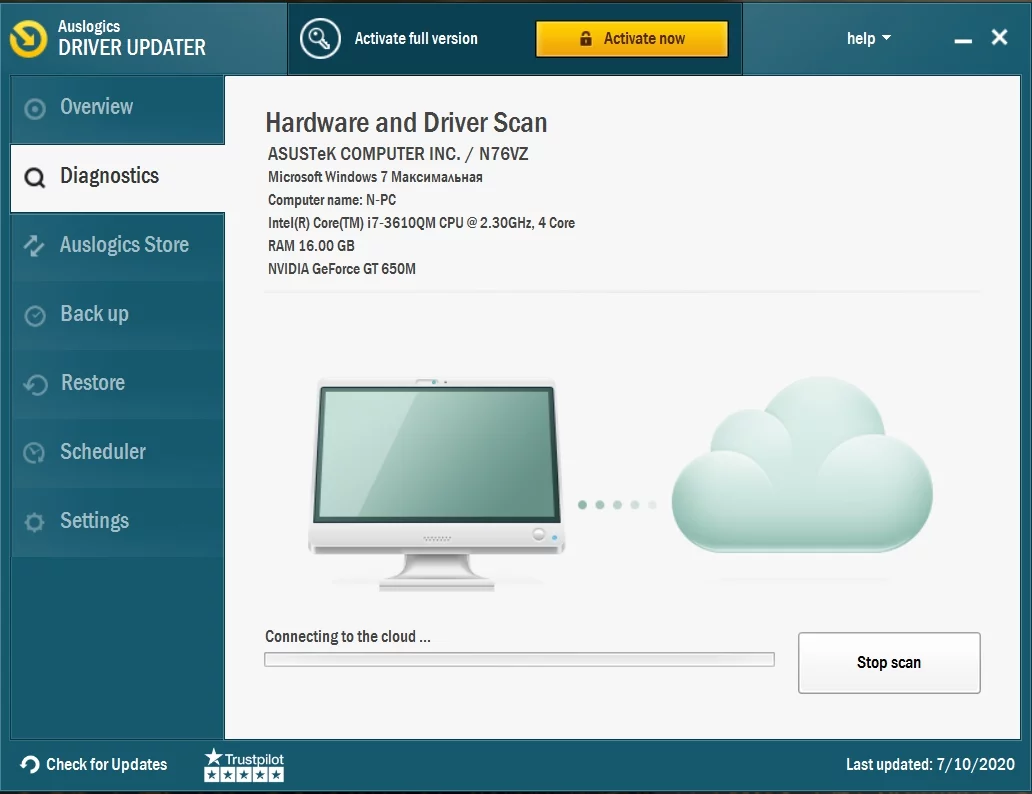
一般に、PCがオンラインの脅威から保護されているかどうかを定期的に確認する必要があります。 Auslogics BoostSpeed 11を使用すると、マルウェアのリスクを忘れ、サイバーセキュリティに関連する問題を非常に迅速に修正できると確信しています。
